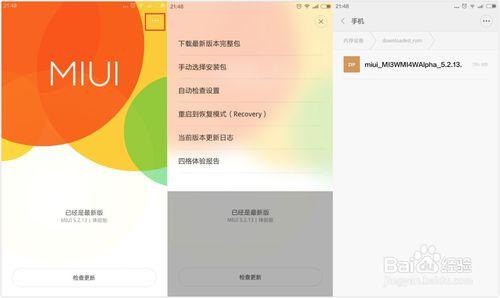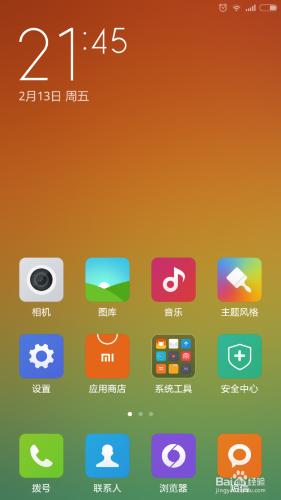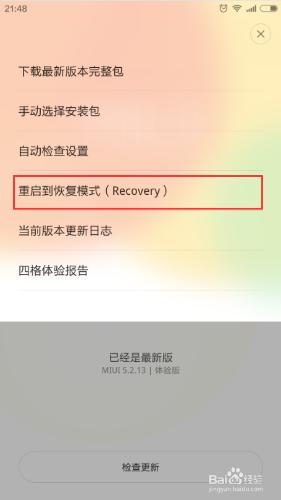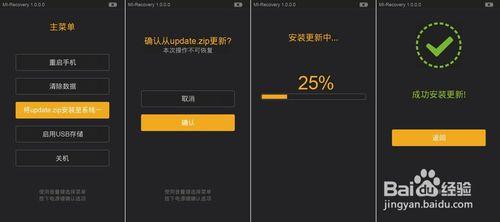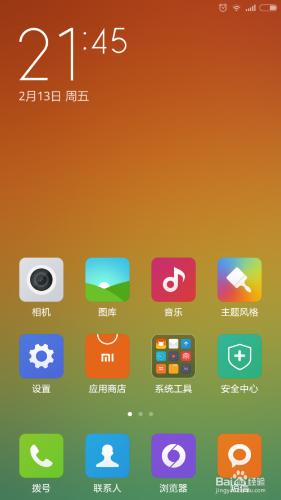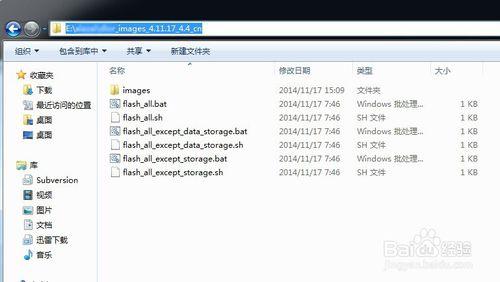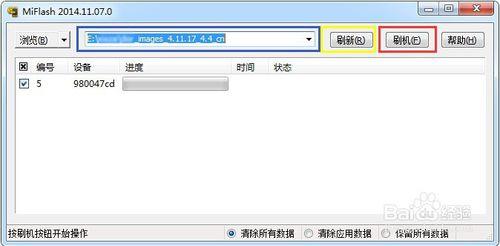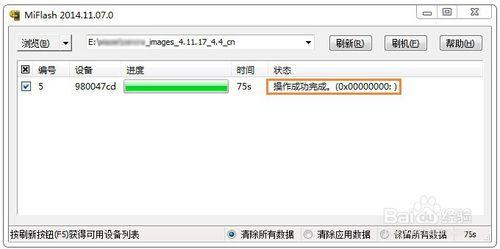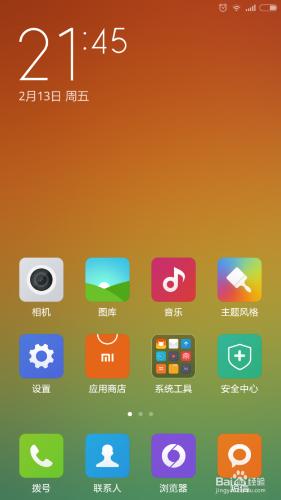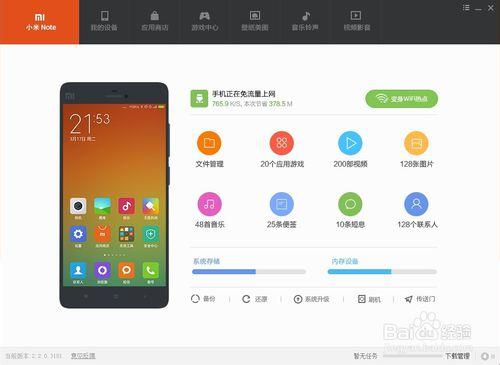小米手機刷機教程
方法1:系統內升級
下載 MIUI_ROM 最新安裝包
將手機連接電腦,將 zip 包拷貝至內置存儲 /downloaded_rom 文件夾下,然後進入“系統更新”:MIUI 6:點右上角“...”選擇“手動選擇安裝包” ,然後選擇 zip 包。MIUI V5:點擊菜單鍵,選擇“手動選擇安裝包”,然後選擇 zip 包。
選擇正確完整包後,系統會自動開始升級,讓 ROM 飛一會!完成之後,重啟進入新系統。
重啟手機後,如果看到下面圖片,說明聰明的你刷機成功了哦,開始體驗激動人心的MIUI吧!
方法2:通過 Recovery 升級
下載 MIUI_ROM 最新安裝包 電腦上操作,重命名zip文件包為 update.zip 拷貝至內置存儲 根目錄。
開機狀態下:進入“系統更新”,點右上角“...”選擇“重啟到恢復模式(Recovery)”,點擊“立即重啟” 進入Recovery模式。 關機狀態下:同時按住音量上+電源鍵開機,屏幕亮起鬆開電源鍵保持長按音量鍵 進入Recovery模式。
選擇“簡體中文”並確認(音量鍵選擇電源鍵確認),選擇“將update.zip安裝至系統一”並確認。選擇確認後等待完成,選擇重啟至系統一即可。
重啟手機後,如果看到下面圖片,說明聰明的你刷機成功了哦,開始體驗激動人心的MIUI吧!
方法3:通過線刷升級
下載 通用刷機工具
請根據不同的機型選擇不同的版本下載
(請檢查文件後綴名是否為".tgz",如果為".gz" 請重新命名後綴為".tgz")
在手機上操作 關機狀態下,同時按住 音量下+電源鍵 進入Fastboot模式將手機USB連接電腦。
完整包下載完成後雙擊運行解壓,打開完整包文件夾,複製地址欄地址如下圖。
刷機工具下載完成後解壓並安裝(如遇到系統安全提示請選擇允許安裝),打開MiFlash.exe將複製的內容粘貼到藍色區域位置。 點擊黃色圈選部分刷新,刷機程序會自動識別手機,點擊紅色圈選部分刷機開始刷機。
然後等待,如下圖表示已經刷機成功,手機會自動開機。
重啟手機後,如果看到下面圖片,說明聰明的你刷機成功了哦,開始體驗激動人心的MIUI吧!
方法4:通過小米助手升級
下載小米助手
小米助手安裝完成後,確保手機已經進入fastboot模式,連接電腦,選擇對應的版本即可完成刷機。
(在手機上操作 關機狀態下,同時按住 音量下+電源鍵 進入Fastboot模式將手機USB連接電腦。)
注意事項
方法1:系統內升級 MIUI完整包跨版本升級、降級均需手動進入Recovery 清除全部數據。
方法2:通過 Recovery 升級 MIUI完整包跨版本升級、降級均需清除全部數據。因Recovery界面不同,此教程暫不適用mtk平臺的紅米手機。
方法3、4 請確保手機電量充足,按照此教程操作會將您的手機升級至MIUI最新版本,全過程會清空所有用戶數據,開始刷機前請提前做好重要數據備份。